下面是详细的安装过程。本店客户以后可以学着安装,很详细的教程,安装简单动动鼠标就可以了,和安装QQ一样简单的哦。
记得大染坊陈六子有这样一段台词:“世上有三种人,一种一看就会,另一种一学就会,再一种死教都不会”。相信能看到此贴的朋友们都是前两种人哦!
声卡调试相关教程
电脑主板自带声卡驱动的禁用与屏蔽【以xp系统为例】
http://blog.sina.com.cn/s/blog_afba8c3d01018cwk.html
创新5.1SB0060声卡KX驱动的安装与调试【以xp系统为例】
http://blog.sina.com.cn/s/blog_afba8c3d01018cwo.html
创新声卡与常用音乐播放器的关联【以xp系统为例】
http://blog.sina.com.cn/s/blog_afba8c3d01018d2s.html
创新声卡与常用聊天室软件的关联设置【以YY/IS为例】
http://blog.sina.com.cn/s/blog_afba8c3d01018mnx.html
首先下载专业KX驱动
创新5.1SB0060声卡KX3538驱动汉化版——XP专用:下载
安装之前,先检查一下电脑主板原来集成的声卡有没有屏蔽掉,声卡屏蔽禁用的方法请参照下面的帖子:
电脑主板自带声卡驱动的禁用与屏蔽http://blog.sina.com.cn/s/blog_afba8c3d01018cwk.html
KX驱动文件的解压
(1)打开kx驱动文件夹,选择‘第二步.exe’双击开始解压驱动,下一步;(2)安装语音默认选择的是简体中文版,一般不需要改动,选中‘OK’单击,下一步;
(3)选中‘下一步’单击,下一步;
(4)如图所示选中‘我接受“许可证协议”中的条款(A)’,选中‘下一步’单击,下一步;
(5)如图所示安装的组件一般默认为全选,无需改动,选中‘下一步’单击,下一步;
(6)如图所示安装的驱动路径一般默认为系统安装目录,无需改动,选中‘下一步’单击,下一步;
(7)如图所示,选中‘安装’单击,下一步;
(8)如图所示,首先选中‘运行kX ProjectAudio Driver(R)’kx选中‘安装’单击,下一步【此处为必选否则安装无法继续进行】;
KX驱动文件的安装(1)如图所示,选中‘Install’单击,下一步;
(2)如图所示,选中‘√’单击,下一步;
(3)如图所示,选中‘确定’单击,下一步;
(4)如图所示,在安装过程中出现插件安装的对话框,选择‘是’单击,下一步;
(5)如图所示,在安装过程中出现插件安装的对话框,选择‘是’单击,下一步;
(6)如图所示,在安装过程中出现‘请选中VST插件的路径...’选择对话框,如果需要安装机架选择‘确定’并找到驱动的安装目录,本例安装到‘C:ProgramFileskX Audio Driver’;如果不需要安装机架选择‘取消’单击,下一步;
(7)如图所示,选中‘确定’单击,下一步;
(8)如图所示,选中‘确定’单击,重启电脑,这里电脑必须重启安装才可以继续进行下去的;
KX驱动文件插件的注册与安装(1)如图所示,选择‘第三步.kxl’文件注册双击,然后在出现的对话框选中‘确定’单击;
(2)如图所示,选择‘第四步.kxl’文件注册双击,然后在出现的对话框选中‘确定’单击;
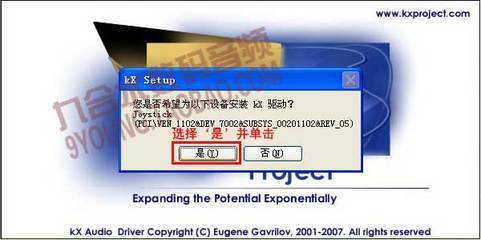
(3)如图所示,选择‘第五步.exel’文件双击,然后在出现的对话框选中‘确定’单击;
(4)如图所示,选中‘Next’单击,下一步;
(4)如图所示,选中‘IAgree’单击,下一步【必须同意安装才可以继续进行】;
(5)如图所示,安装的驱动路径一般默认为系统安装目录和之前安装的驱动路径要保持一致,无需改动,选中‘Install’单击,下一步;
(6)如图所示,选中‘Finish’单击,恭喜您驱动安装成功;
KX驱动安装完成后打开效果文件夹下的效果文件:(1)打开‘效果’文件夹;
(2)选中双击‘5.1唱歌效果’文件;
(3)打开‘5.1唱歌效果’文件后会出现如下调音台界面;初始音量均为最大,如果您的麦克风出现啸叫,可以把麦克风的音量推子往下拉到适当位置没有杂音即可。
 爱华网
爱华网



